Kui otsid võimalust muuta oma Tkinter rakendused tõhusaks, on Grid-Manager ideaalne tööriist sinu jaoks. Selle abil saad oma graafilise kasutajaliidese (GUI) paigutada ruudustikku, luues struktureeritud ja korraliku välimusega rakenduse. Käesolevas juhendis saad teada samm-sammult, kuidas kasutada Grid-Geometry-Managerit, et õigesti paigutada oma vidinaid ja parandada kasutajakogemust.
Olulised järeldused
- Grid-Manager võimaldab vidinate lihtsat paigutamist kahemõõtmelises ruudustikus.
- Iga vidin paigutatakse ridade (rows) ja veergude (columns) kaudu.
- Sa saad kohandada Grid-Managerit, et luua erinevaid paigutusi, näiteks ridade ja veergude ühendamine või elementide paigutamine mitmele reale ja veerule.
Samm-sammuline juhend
Samm 1: Sinu Tkinter rakenduse seadistamine
Et alustada Grid-Manageriga, loo esmalt uus Python-skript. Nimeks võiks olla näiteks GridManager.py. Impordi Tkinteri teek, lisades järgmise koodi.
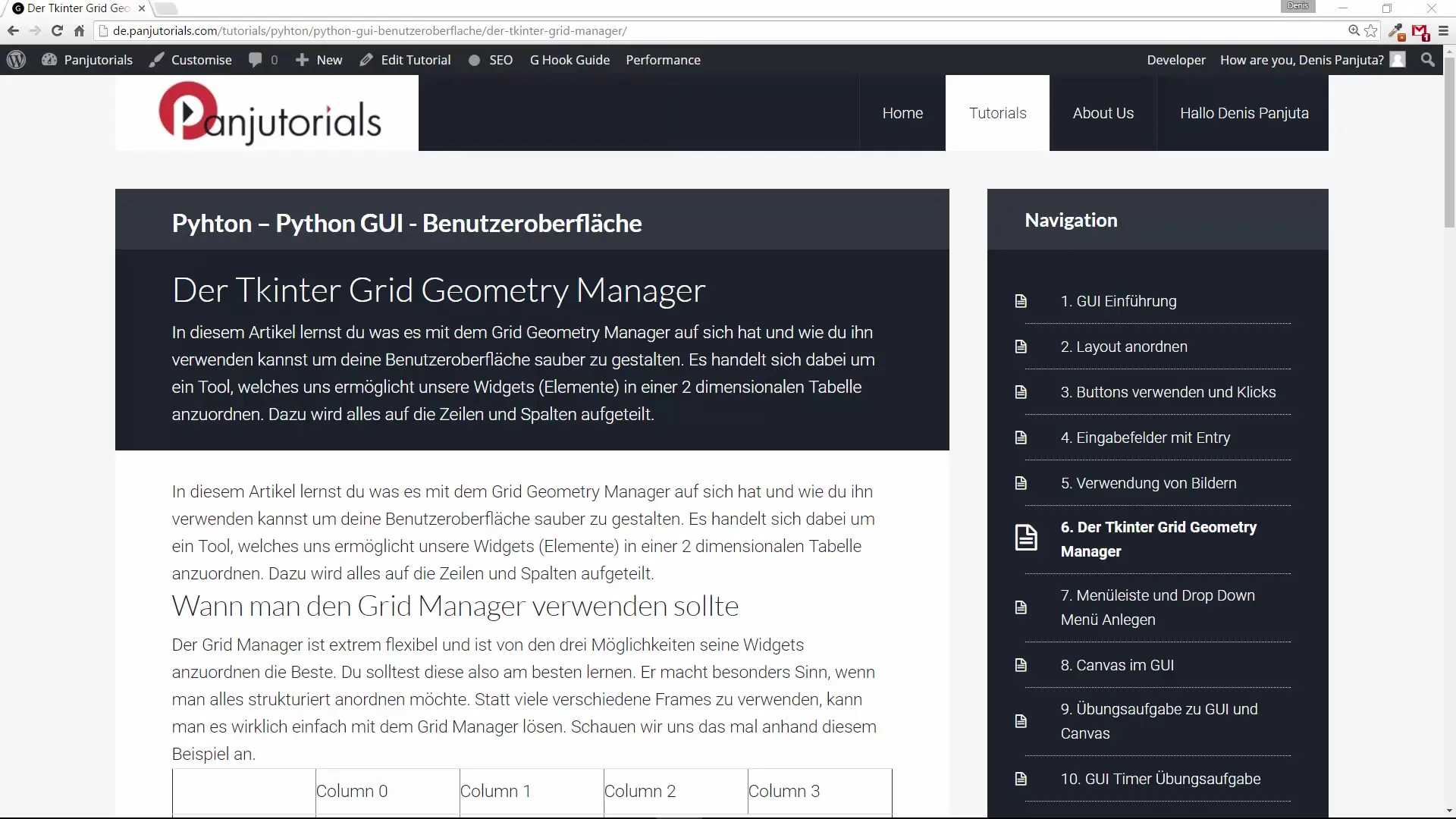
Nüüd algata oma põhaken.
Samm 2: Labelid ja sisendväljad loomine
Lisa kaks labelit ja nende vastavad sisendväljad. Esimene label peaks sisaldama teksti „Eesnimi“ ja sisendväli peaks olema selle labeli kõrvale paigutatud.
entry1 = Entry(root) entry1.grid(row=0, column=1)
Teist labelit kasutatakse „Perekonnanimi“ jaoks ja sisendväli paigutatakse esimese labeli alla.
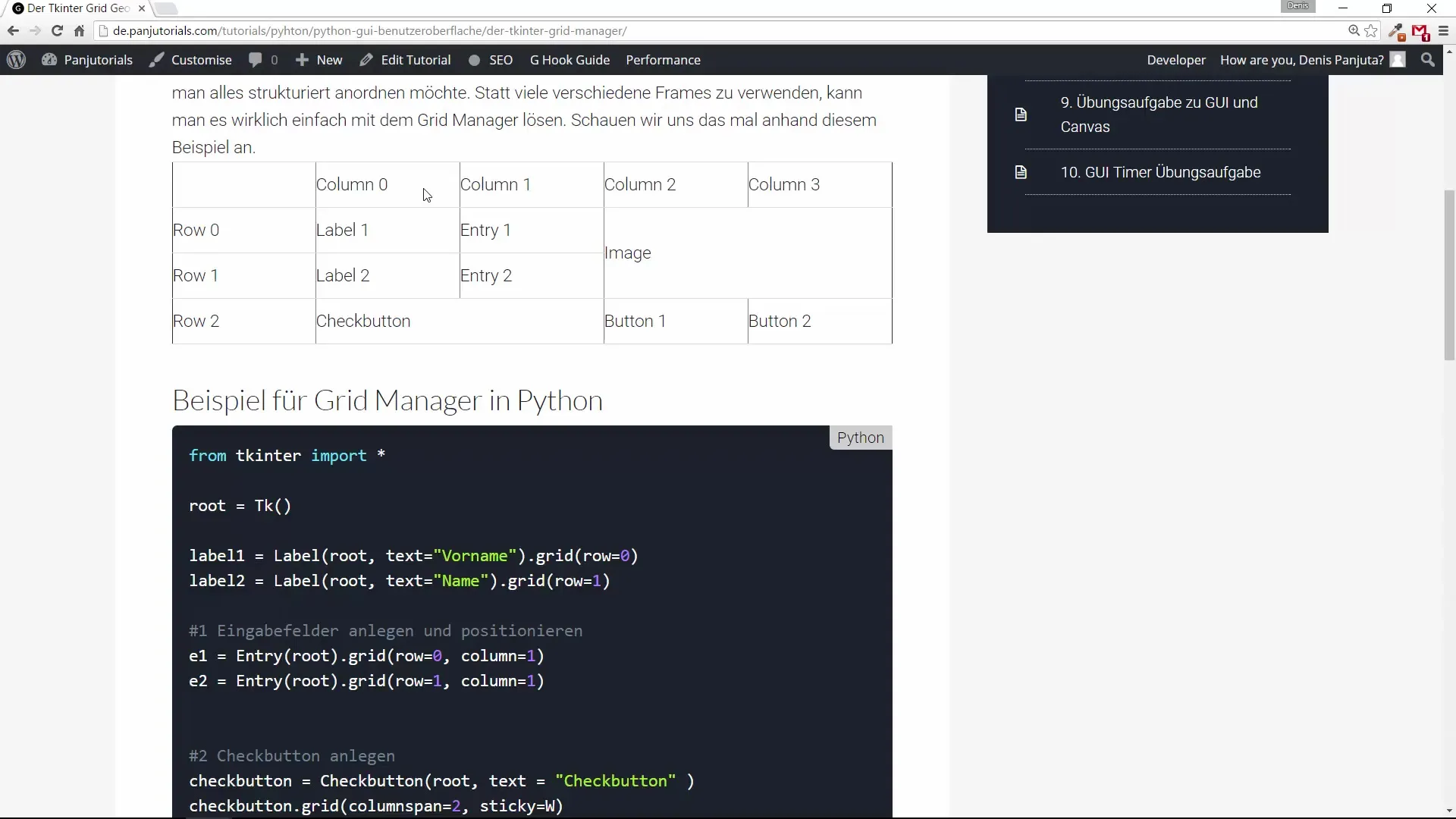
entry2 = Entry(root) entry2.grid(row=1, column=1)
Samm 3: Kontrollnupp lisamine
Et paigutust edasi lihvida, lisame kontrollnupu. See paigutatakse järgmisel real. Siin saab kasutada sticky-attribuute, et nupp joondada vasakule.
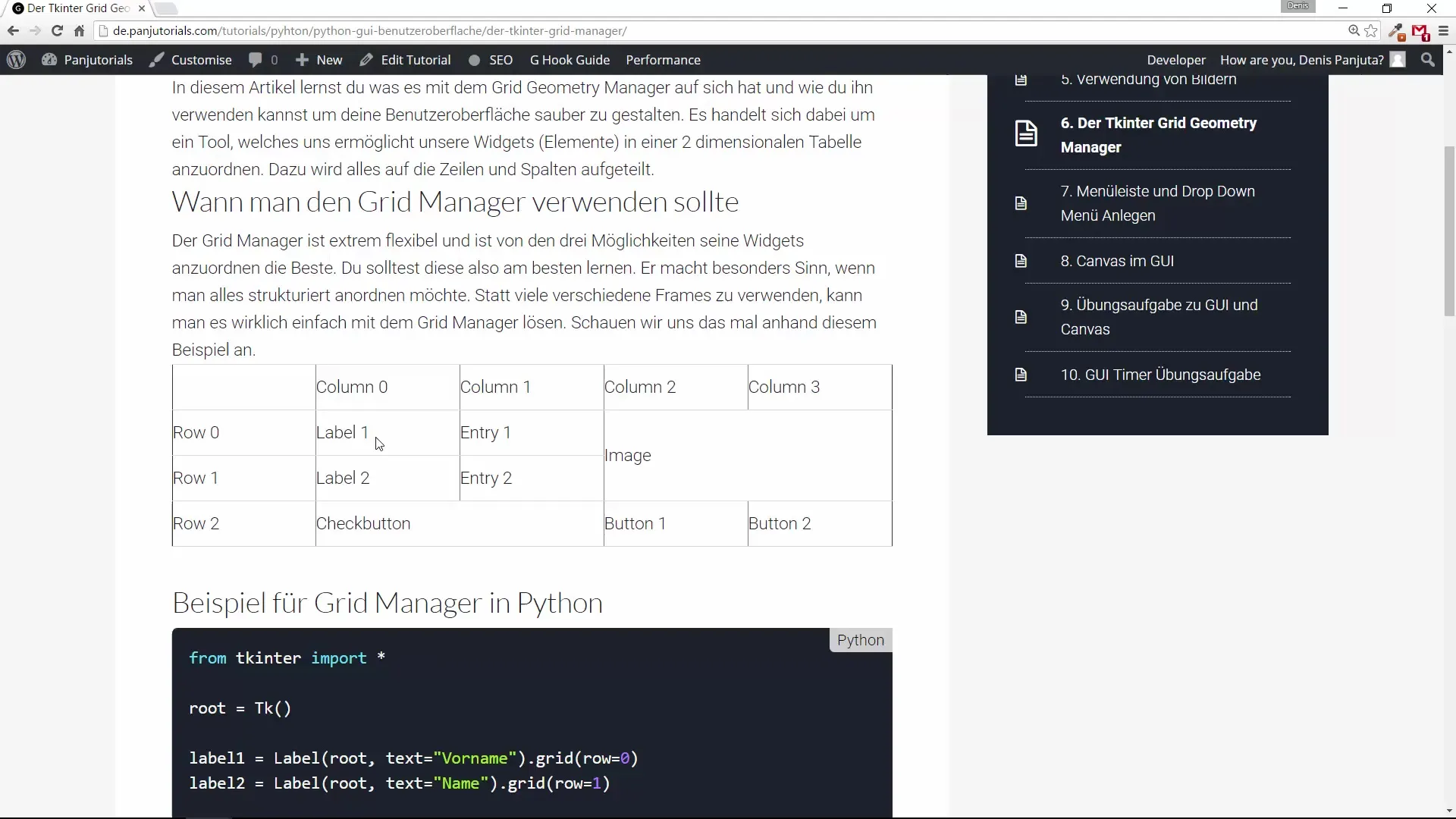
Samm 4: Pildi lisamine
Nüüd on aeg lisada pilt. Pilt paigutatakse esimesele reale kolmandas veerus ja peaks katma kahte veergu ja kahte rida. Selleks kasutatakse parameetreid rowspan ja columnspan.
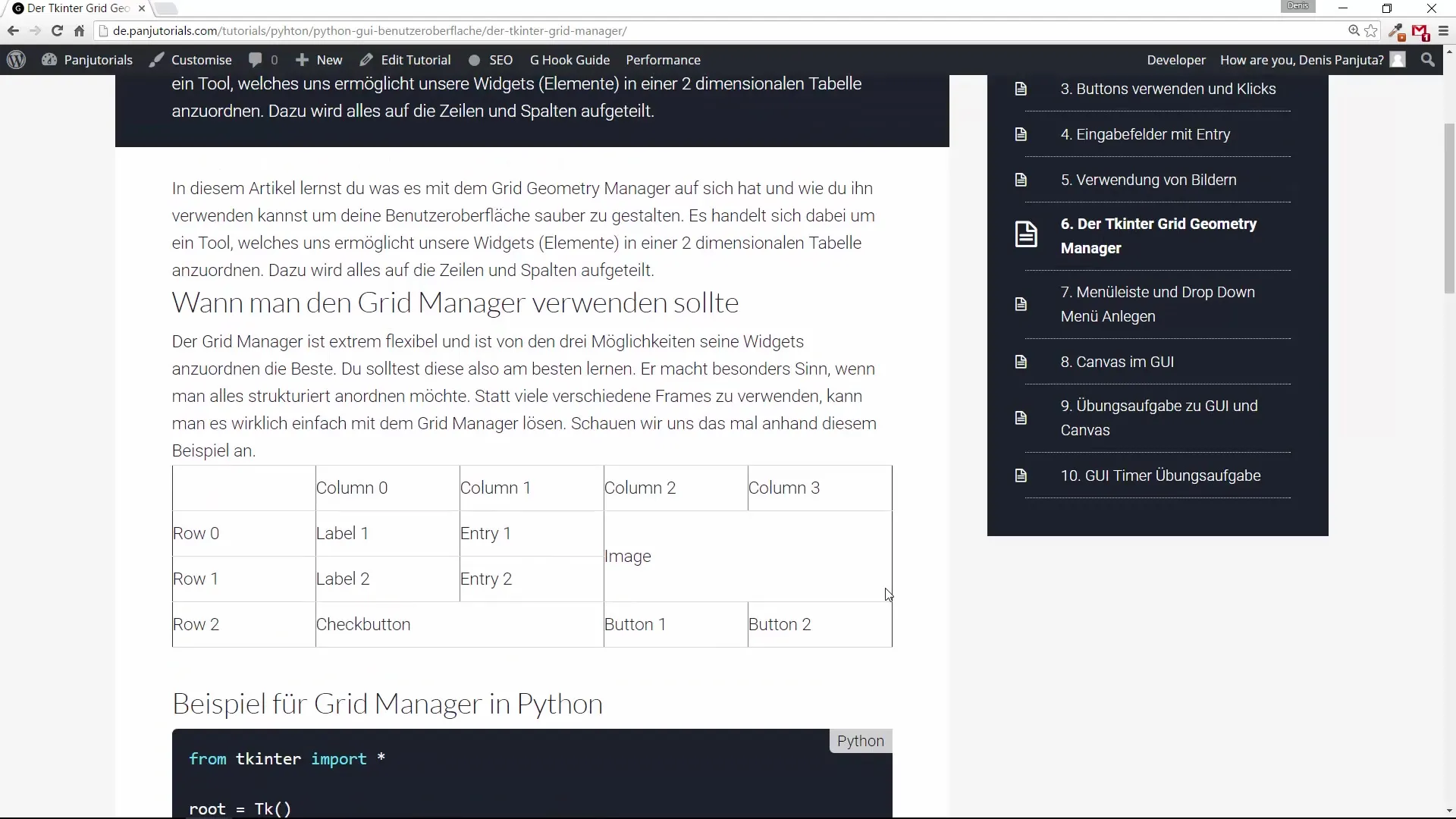
Samm 5: Nuppude lisamine
Lisame nüüd kasutajaliidesele kaks nuppu. Esimene nupp paigutatakse kolmandale reale kolmandasse veergu.
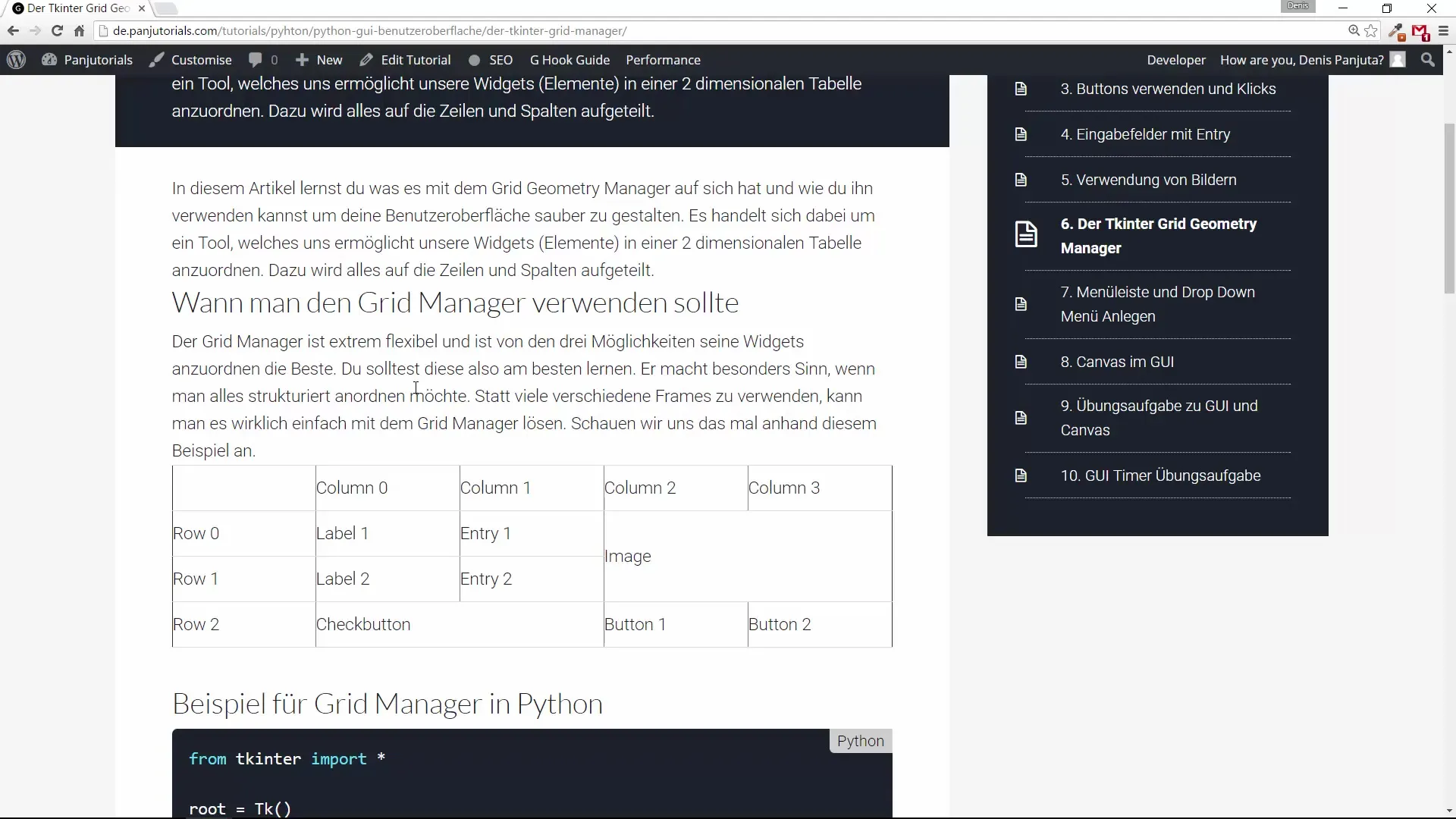
Teine nupp tuleb samasse ritta, kuid neljandasse veergu.
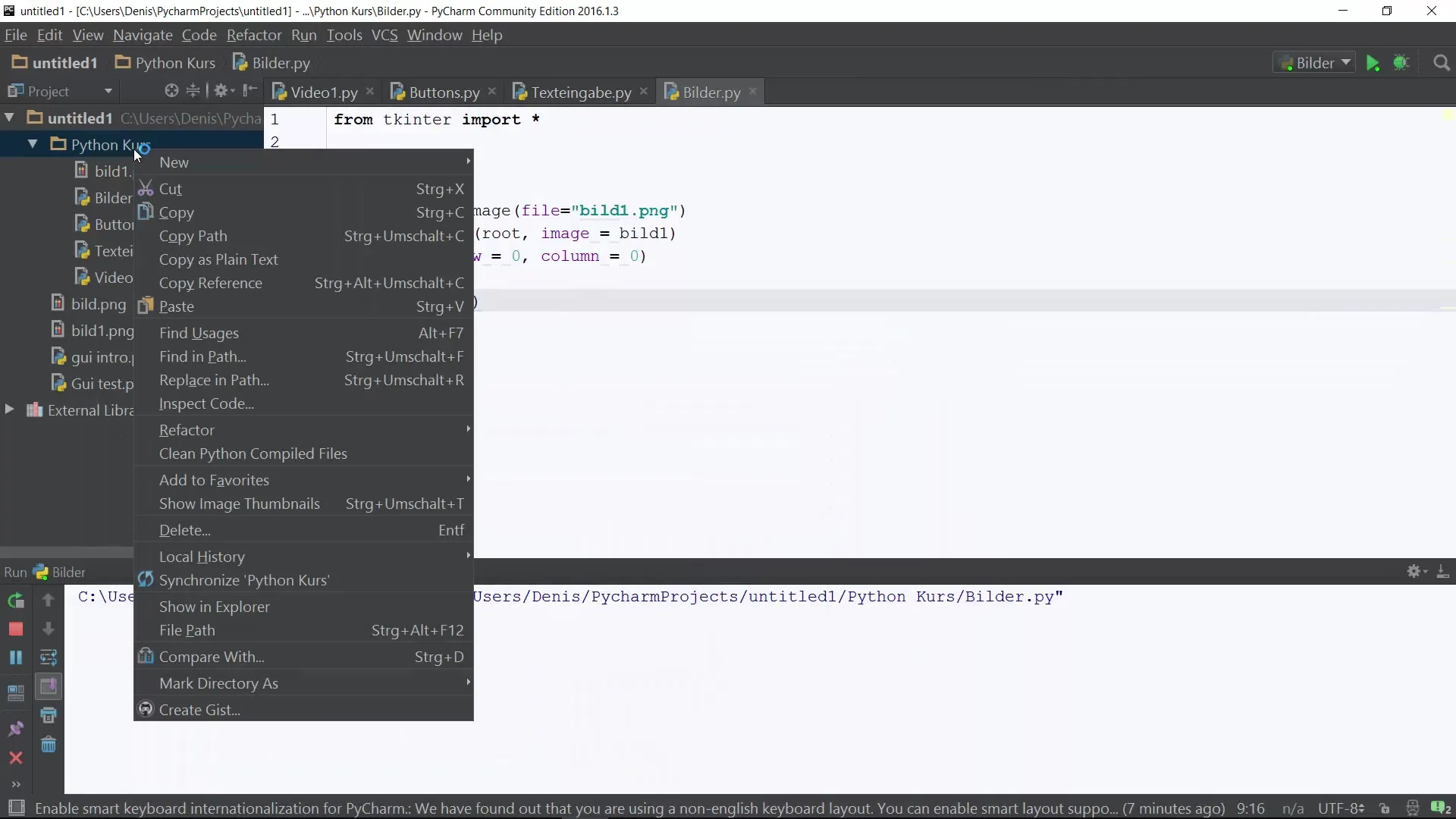
Samm 6: Paigutuse peenhäälestamine
Nupute vahe suurendamiseks saad kasutada padx ja pady attribuute. Siin lisatakse nuppude vahel visuaalseks eraldamiseks 2 pikslit täiendavat ruumi.
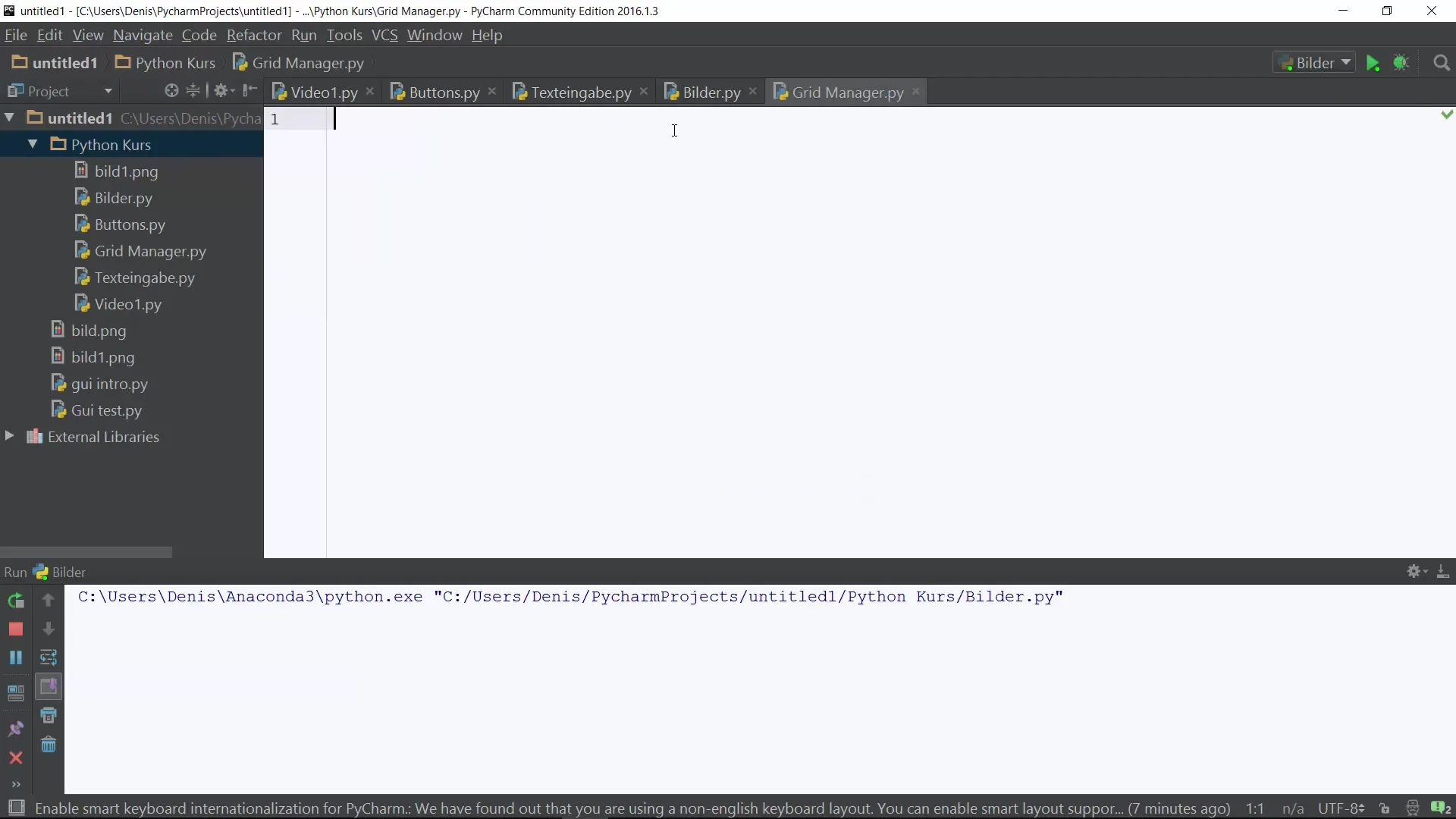
Samm 7: Põhiringi käivitamine
Kuna rakendus tööle panna, pead käivitama mainloop()-sõna.
Kokkuvõte
Selles juhendis oled õppinud, kuidas kasutada Grid-Managerit Tkinteris, et luua ja paigutada vidinaid tõhusalt. Oled loonud labelid, sisendväljad, nuppe ja kontrollnuppe ning integreerinud need struktureeritud paigutusse. Rowspan'i, columnspan'i ja sticky-attribuutidega töötamine pakub sulle palju võimalusi luua oma kasutajaliides vastavalt oma soovidele.
Korduma kippuvad küsimused
Kuidas kasutada Grid-Managerit Tkinteris?Paigutades iga vidina.grid()-meetodi kaudu soovitud asukohta real ja veerus.
Mis teeb rowspan meetod?Rowspaniga saad vidinat paigutada mitmele reale.
Kuidas lisada vidinate vahele vahet?Kasutades grid()-meetodis parameetreid padx ja pady, et määrata horisontaalne ja vertikaalne vahe.
Mis vahe on columnspanil ja sticky'l?Columnspan määrab, mitu veergu vidin hõivab, samas kui sticky määrab positsiooni raku sees.

